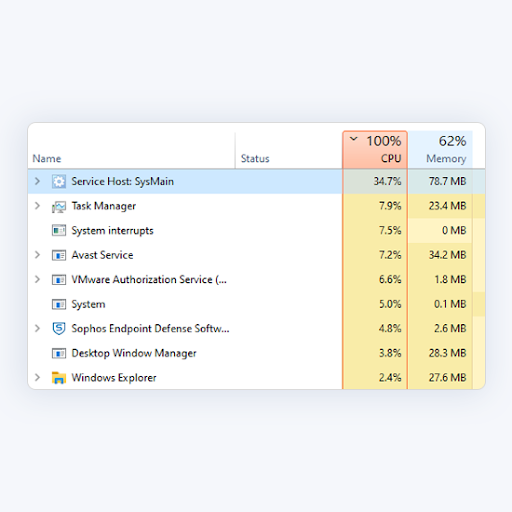Selalunya, aplikasi Windows dipasang dengan lancar ke peranti anda. Inilah sebabnya mengapa banyak pengguna panik ketika melihat Terdapat masalah dengan pakej pemasang Windows ini ralat semasa proses pemasangan aplikasi popular seperti iTunes , Enjin Tidak Nyata , dan sekata Pembaca Adobe Acrobat .
Tidak ada yang perlu dikhawatirkan - dalam panduan ini, anda akan belajar bagaimana menyelesaikan ralat ini walaupun anda tidak mahir dalam bidang teknologi.
cara membuang akses pantas dari windows 10

Sebab-sebab Terdapat masalah dengan ralat pakej pemasang Windows ini
Walaupun tidak ada satu pun penyebab ralat yang pasti, kebanyakan pengguna telah melaporkan perkara berikut sebagai penyebab utama kesalahan pakej pemasang:
cara memperbaiki konflik alamat ip
- Anda mempunyai fail pemasang yang sudah lapuk atau rosak . Anda mungkin cuba memasang aplikasi dengan fail pemasang lama atau rosak. Ini tidak membenarkan aplikasi dipasang dengan betul, menyebabkan ralat.
- Anda memuat turun pakej yang salah . Beberapa sistem adalah 32-bit, sementara yang lain adalah 64-bit. Anda perlu memastikan untuk memuat turun versi bit yang betul dari pakej pemasang agar sesuai dengan versi bit sistem anda.
- Komputer anda tidak memenuhi syarat minimum . Beberapa aplikasi mungkin mengembalikan. Terdapat masalah dengan ralat pakej pemasang Windows ini jika komputer anda tidak memenuhi syarat sistem minimum untuk menjalankan aplikasi.
- Windows anda tidak dikemas kini . Banyak masalah boleh timbul dari sistem yang ketinggalan zaman. Beberapa pengguna melaporkan bahawa mengemas kini Windows memperbaiki ralat ini.
- Anda tidak mempunyai akses penuh ke folder pemasangan . Kebenaran sangat penting semasa mengendalikan PC. Ada kemungkinan anda memilih direktori pemasangan yang tidak anda akses penuh, yang bermaksud bahawa pemasang tidak dapat membuat fail yang diperlukan untuk menyelesaikan proses pemasangan.
Memperbaiki Terdapat masalah dengan pakej pemasang Windows ini
Setelah mengenal pasti kemungkinan penyebabnya, anda boleh memulakan penyelesaian masalah. Terdapat pelbagai kaedah yang boleh anda cuba.
Kaedah 1: Pastikan anda mempunyai kebenaran pentadbiran
Sekiranya anda tidak mempunyai kebenaran yang sesuai untuk memasang aplikasi, anda dapat dengan mudah menghadapi kesalahan artikel ini. Sekiranya anda menggunakan komputer awam atau komputer, ini adalah perkara biasa - kemungkinan besar anda bukan pentadbir. Pastikan untuk hubungi pentadbir dan meminta pertolongan kepada mereka.
Walau bagaimanapun, jika masalah ini berlaku pada peranti peribadi anda, inilah yang boleh anda lakukan untuk memberi kebenaran pentadbir kepada diri sendiri.
- Klik pada Tingkap ikon di bar tugas anda dan pilih Tetapan .

- Klik pada Akaun .

- Pilih Keluarga & pengguna lain dari menu di sebelah kiri.

- Pilih akaun anda, kemudian klik Tukar jenis akaun .

- Pilih Pentadbir pilihan dari menu lungsur turun dan klik OK.

- Cari fail pemasang kemudian klik kanan padanya dan pilih Menjalankan sebagai pentadbir .

Kaedah 2: Gunakan penyelesai masalah Pasang dan Nyahpasang Program
Microsoft mempunyai pemecah masalah muat turun secara percuma yang bertujuan untuk membantu masalah pemasangan. Inilah cara anda mendapatkannya.
komputer riba terus terputus dari tingkap wifi 10
- Navigasi ke laman web Microsoft ini dan klik pada Muat turun butang.

- Lancarkan fail yang baru anda muat turun.

- Klik Seterusnya, kemudian pilih Memasang .
- Pilih aplikasi yang ingin anda pasang atau pilih Tidak tersenarai dan layari komputer anda secara manual untuk mencari fail pemasang.
- Tunggu penyelesaian masalah untuk mengenal pasti masalah dan bantu anda memasang aplikasi.
Sila ambil perhatian bahawa Program Pasang dan Nyahpasang penyelesai masalah tidak sempurna dan mungkin tidak dapat mengenal pasti masalah. Dalam kes ini, kami mengesyorkan anda mencuba kaedah kami yang lain yang disenaraikan di halaman ini untuk menghilangkan ralat tersebut.
Kaedah 3: Membaiki perisian
Ada kemungkinan aplikasi yang ingin anda kemas kini tidak dapat dipasang kerana sudah rosak. Apabila ini berlaku, hanya perbaiki aplikasi menggunakan langkah-langkah ini.
- Klik pada Tingkap ikon di bar tugas anda dan pilih Tetapan .

- Klik pada Aplikasi dan tunggu sehingga sistem anda memuatkan aplikasi yang anda pasang.

- Pilih aplikasi yang bermasalah dan klik Ubah suai .

- Pilih Pembaikan pilihan dan ikuti arahan di skrin untuk memperbaiki aplikasi.

- Cuba pasang sekarang untuk melihat apakah ralat masih muncul.
Kaedah 4: Mendaftar semula Windows Installer
Windows Installer adalah komponen utama untuk memasang aplikasi pada peranti anda. Walaupun anda tidak boleh memperbaiki atau mencopot pemasangannya seperti aplikasi lain, anda boleh menggunakan command prompt untuk mendaftarkannya semula dan mungkin memperbaiki masalah yang berkaitan.
- Tekan Windows + R kunci pada komputer anda pada masa yang sama untuk dibuka Lari .
- Taipkan cmd dan tekan Ctrl + Shift + Enter kunci pada masa yang sama. Ini akan melancarkan Command Prompt dengan izin Pentadbir.

- Masukkan arahan berikut, tekan Masukkan selepas setiap baris:
- msiexec.exe / nyahdaftar
- msiexec.exe / regserver
- Tutup Prompt Perintah dan periksa sama ada pemasang berjalan dengan betul.
Kaedah 5: Mulakan semula perkhidmatan Windows Installer
Sekiranya pendaftaran semula Windows Installer tidak berfungsi, cuba mulakan semula perkhidmatan. Ini akan memberi peluang kepada komputer anda untuk memulakan semula perkhidmatan dengan betul. Untuk melakukannya, ikuti langkah seterusnya.
- Tekan Windows + R kunci pada komputer anda pada masa yang sama untuk dibuka Lari .
- Taipkan perkhidmatan.msc dan klik pada butang OK. Ini akan dilancarkan Perkhidmatan , yang harus memaparkan setiap perkhidmatan yang tersedia di komputer anda.

- Cari Pemasang Windows perkhidmatan, kemudian klik kanan padanya dan pilih Berhenti .

- Tunggu sebentar, kemudian klik kanan Pemasang Windows dan pilih Mulakan .

- Mula semula komputer anda dan cuba pemasangannya sekali lagi.
Mudah-mudahan, salah satu kaedah kami dapat menyingkirkan Ada masalah dengan masalah pakej pemasang Windows ini di komputer anda. Selamat memasang aplikasi anda dengan lancar.